Tämä ohjeistus auttaa asettamaan monivyöhykkeen Landroid M, L 2016/2018 -malleille WG754E, WG755E, WG756E, WG757E, WG758E, WG790E.1, WG791E.1, WG792E.1, WG793E.1, WG796E.1, WG797E.1, WG798E, WG799E, WR111MI, WR112MI, WR113MI
Eri vyöhykkeiden asettaminen sovelluksen avulla
Jos sinulla on Wi-Fi-toiminnon sisältävä malli, voit yksinkertaisesti noudattaa sovelluksen ohjeistusta valitsemalla monivyöhykkeen valikosta. Jos Wi-Fi-verkko ei kata koko nurmikkoa, mitat eivät ehkä ole kovin tarkkoja, koska Landroid laskee etäisyydet pyörien kierrosten mukaan. Tällöin huomioi tietty vaihteluväli vyöhykkeiden aloituspisteiden määritelmässä.
Eri vyöhykkeiden asettaminen Landroidin nestekidenäytön avulla
Ensimmäiseksi sinun on määritettävä puutarhan eri vyöhykkeet (vähintään 2 ja enintään 4 vyöhykettä) ja sitten voit säätää ja mukauttaa kunkin vyöhykkeen työskentelyajan.
Kunkin vyöhykkeen määrittäminen ja työskentelyajan mukauttaminen:
- Siirry valikkoon painamalla OK-näppäintä, siirry kellokuvakkeeseen käyttämällä ↓ alas nuolinäppäintä ja vahvista painamalla OK.
- Käytä ↓ alas nuolinäppäintä valitaksesi ”Mukauta työalueet” ja vahvista painamalla OK.
- Ota käyttöön vyöhykemäärä painamalla OK: numero vilkkuu.
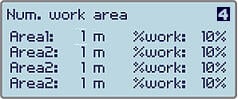
- Käytä ↑ ylös- ja ↓ alas -nuolia valitaksesi haluttujen vyöhykkeiden määrä ja vahvista sitten painamalla OK.
- Nyt ota käyttöön ensimmäinen vyöhyke painamalla OK: numero vilkkuu.
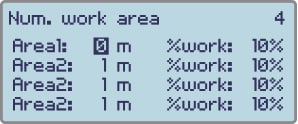
VIHJE: tämä mitta on etäisyys vyöhykkeiden aloituspisteen (merkin) ja latausalustan välillä. Jos käytössä on muita vyöhykkeitä, määriteltävä mitta on etäisyys aloituspisteen ja latausalustan välillä.
- Syötä etäisyys näppäimistön avulla ja vahvista sitten painamalla OK.
- Nyt painamalla OK ota käyttöön työajan prosenttiosuus: numero vilkkuu.
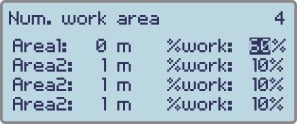
- Käytä ↑ ylös- ja ↓ alas -nuolipainikkeita määrittääksesi ajan oikea prosenttiosuus ja vahvista sitten painamalla OK.
Artikkelisarja:
- Miten asettaa monivyöhyke
- Miten asettaa monivyöhyke Landroid S 2017/2018 -malleihin?
- Miten asettaa monivyöhyke Landroid S, M, L 2019 -malleihin?
- Miten asettaa monivyöhyke Landroid M, L 2016/2018 -malleihin?
